
Foire aux questions
Une interrogation ? C'est ICI !
Vous souhaitez remplir un formulaire en ligne?
Voici la marche à suivre:
Si le formulaire contient un document à renvoyer, téléchargez le depuis la page du formulaire concerné.
Vous pouvez ensuite remplir le formulaire téléchargé depuis votre PC, tablette ou mobile.
Certains formulaires doivent être signés. Si vous ne pouvez pas apposer votre signature numériquement, il faudra imprimer le formulaire, le signer puis le scanner.
Vous pourrez ensuite saisir les champs de la page de demande concernée, et déposer vos documents dans les champs prévus à cet effet.
Vous souhaitez prendre rendez-vous avec un service de la mairie ou une personne en particulier ?
Rendez-vous sur les espaces dédiés:
Prendre rendez-vous ou Réserver une salle
Cliquez sur le service ou salle disponible à la réservation en ligne.
Vous pouvez ensuite réserver votre créneau horaire selon les disponibilités (mises à jour en temps réel) et saisir le motif de votre demande de rendez-vous (obligatoire).
Vous serez également invité à saisir vos coordonnées (Nom, prénom, adresse mail). Ces données sont obligatoires afin de pouvoir vous informer de l’état de votre réservation et d’accéder à votre espace personnel de gestion des rendez-vous.
Votre espace personnel de gestion
Lors de votre première réservation, vous recevrez un lien vers votre espace personnel, et pourrez créer votre mot de passe.
Depuis cet espace, vous pourrez visualiser les rendez-vous que vous avez pris et suivre leur état (accepté, annulé, reporté…).
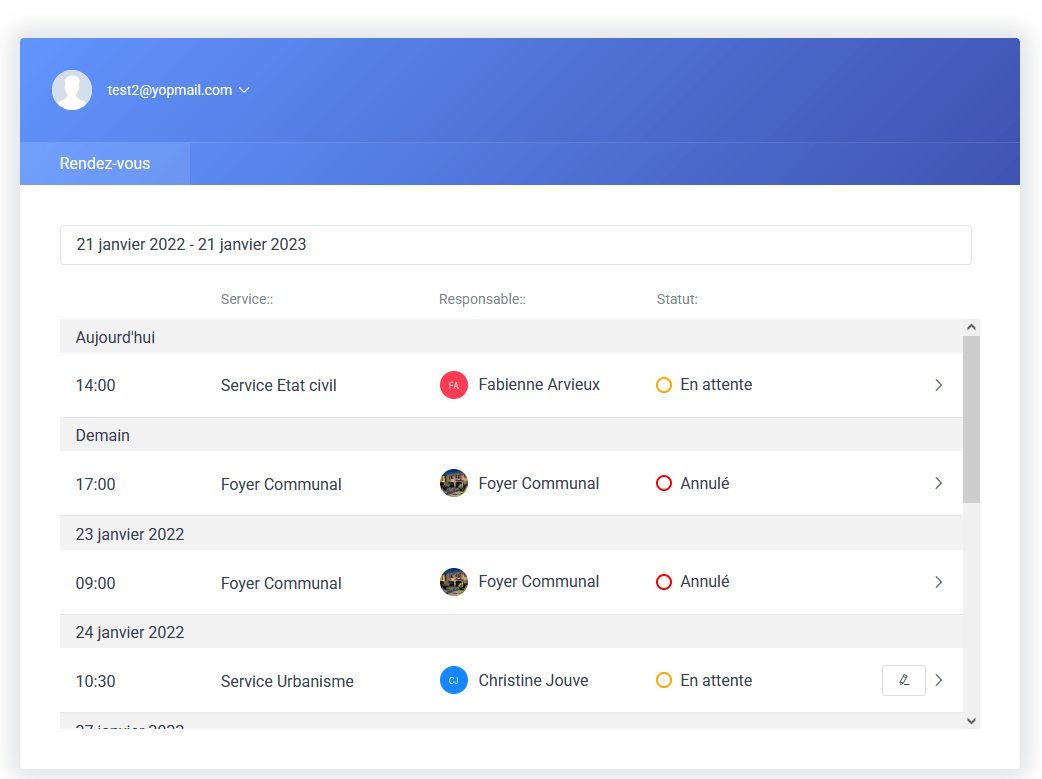
Vous pouvez vous-même reporter ou annuler un rendez-vous jusqu’à 24 heures avant celui-ci.
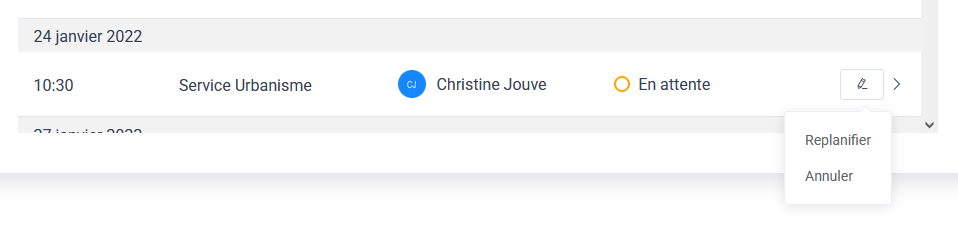
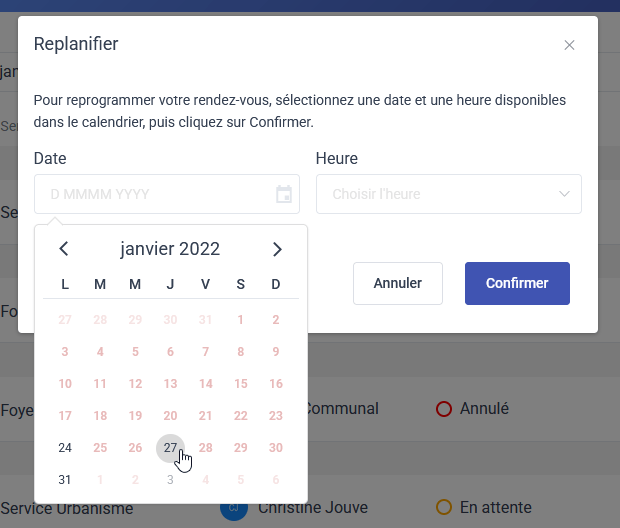
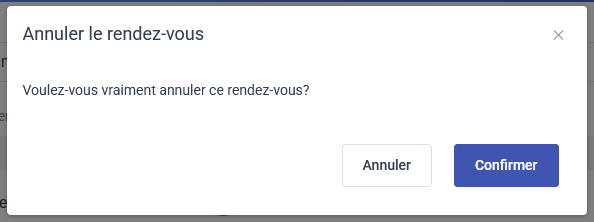
Connectez vous à votre espace afin de prendre un rendez vous, les informations vous concernant seront automatiquement renseignées.
Vous disposez également de la possibilité de modifier vos informations personnelles ou de supprimer votre compte.
Pour utiliser le site web de votre mairie, vous devrez utiliser un navigateur web compatible et correctement configuré.
Les navigateurs et les configurations recommandés ci-dessous amélioreront votre expérience et garantiront votre accès au contenu disponible.
Navigateurs compatibles
Nous vous recommandons d’utiliser la plus récente version de Chrome, Firefox, Microsoft Edge ou Safari pour optimiser l’expérience sur le site de votre mairie.
L’utilisation de navigateurs Web autres que ceux recommandés ci-dessus pourrait engendrer des problèmes de navigation dans le site et d’accès aux cours.
Remarque : Des problèmes de compatibilité ont été constatés pour les navigateurs suivants :
- Internet Explorer toutes versions
Paramètres du navigateur
Les paramètres du navigateur doivent être réglés comme suit :
- JavaScript doit être activé (notez que JavaScript n’est pas la même chose que Java);
- Les cookies de fonctionnement doivent être activés;
- Les bloqueurs de fenêtres contextuelles (popup) doivent être désactivés.
Notez que les instructions peuvent varier d’une version de navigateur à l’autre.
Ajouts au navigateur (plugins/modules d’extension ou complémentaires)
Les plugins suivants doivent être installés :
- Adobe Acrobat Reader – Pour voir et imprimer les fichiers PDF
Conseils en cas de problèmes avec le navigateur
Voici quelques mesures à prendre si vous éprouvez des problèmes de navigation :
1. Vérifiez que la version de votre navigateur est compatible.
Bien que de nombreux navigateurs ne figurent pas dans la liste, ils fonctionneront probablement à des degrés divers, nous ne les avons pas tous mis à l’épreuve. Assurez-vous que vous avez correctement réglé les paramètres du navigateur et que vous avez installé et activé les plugins requis.
2. Supprimez le contenu de la mémoire cache, les témoins et les fichiers temporaires.
Supprimer le contenu de la mémoire cache, les témoins et les fichiers temporaires de votre navigateur peut résoudre certains problèmes qui persistent, même après avoir redémarré votre navigateur ou votre ordinateur.
Dans la plupart des systèmes d’exploitation et des navigateurs
- Appuyez simultanément sur les touches Ctrl-Maj-Suppr.
- Assurez-vous que les paramètres sont bien réglés pour supprimer le contenu de la mémoire cache (parfois appelé « fichiers temporaires ») et les cookies.
- Appuyez sur Entrée pour lancer le processus de suppression.
3. Essayez un autre navigateur, redémarrez votre ordinateur ou utilisez un autre ordinateur.
Avoir plus d’un navigateur Web installé sur votre ordinateur peut s’avérer utile. Lorsque vous avez des problèmes avec l’un, essayez-en un autre. Si le problème persiste, l’utilisation d’un autre ordinateur compatible vous permettra de déterminer si le problème est causé par votre ordinateur.
Lorsque les liens de partage sur les réseaux sociaux ne sont pas disponibles sur les articles du site et évènements de l’agenda, il est fort probable qu’un bloqueur de tracking des liens vers les réseaux sociaux soit activé sur votre navigateur (ex : Adblock).
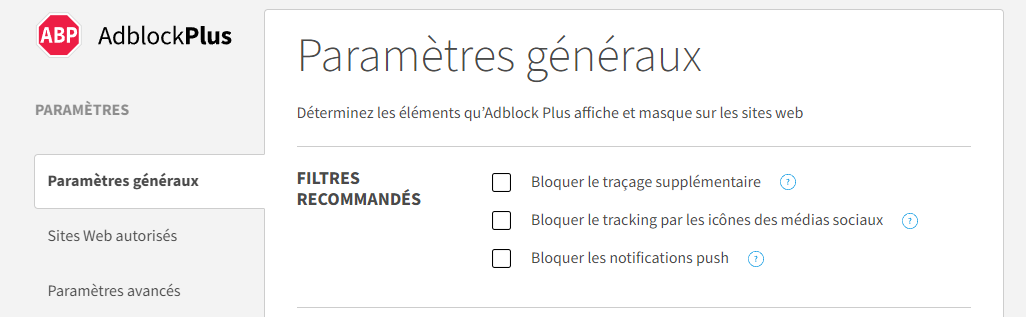
Afin de pouvoir effectuer un partage, modifiez les paramètres de votre application de blocage.
Rafraichissez ensuite la page concernée. Vous devriez désormais pouvoir partager nos publications.
Retrouvez toutes les informations nécessaires sur cette page :
Si vous ne parvenez pas à recevoir les notifications, vérifiez les paramètres de votre navigateur (autorisation pour les notifications) et de vos applications de blocage (ex: Adblock) afin de contrôler que les notifications ne sont pas bloquées.
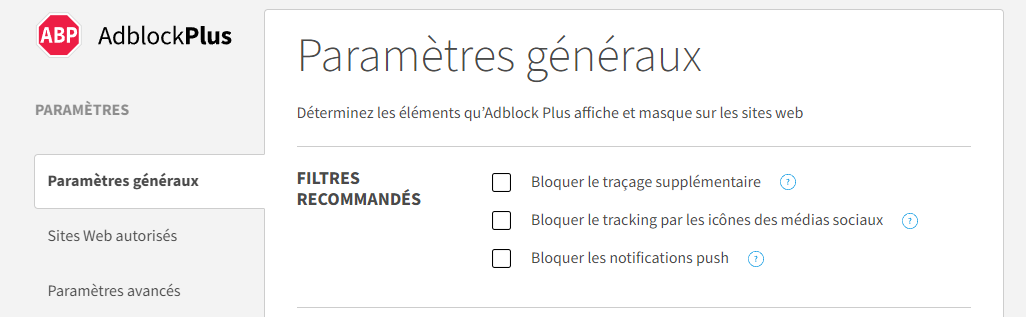
Vous n'avez pas trouvé votre réponse ?
Mairie de Saint Geniès de Comolas
2, place de l’Eglise • 30150 Saint Geniès de Comolas
gps : 44′ 04′ 00′ N, 4° 43′ 21′ E
Tél: 04 66 50 00 68


